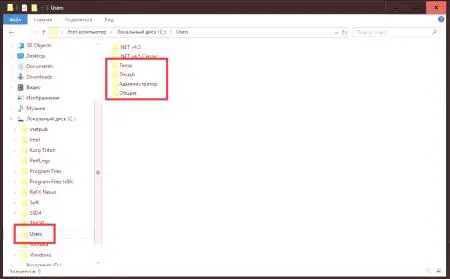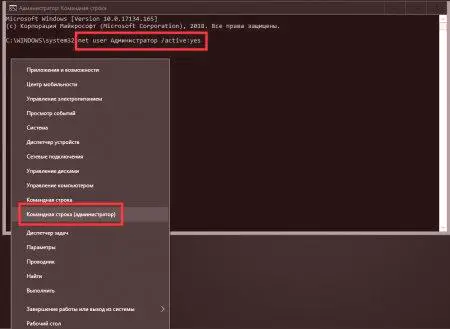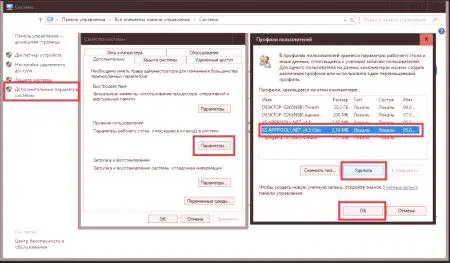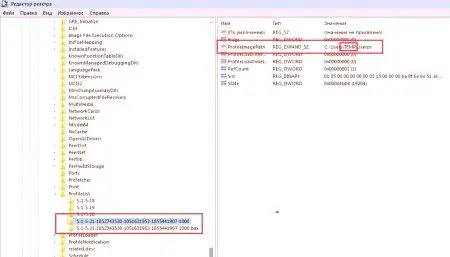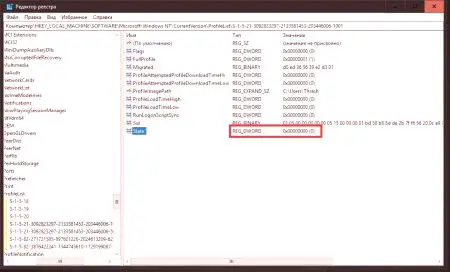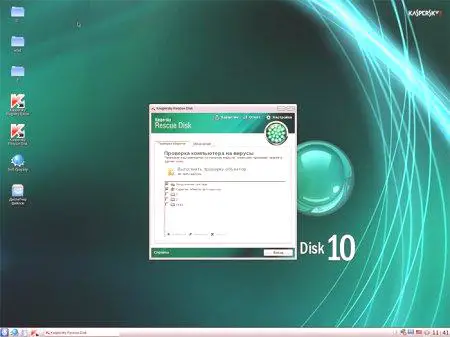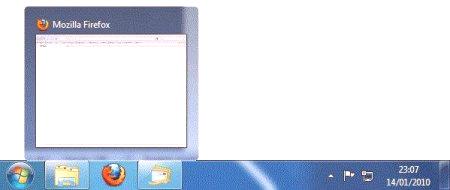Neobičajno, seveda, vendar včasih obstajajo takšne neprijetne situacije, ko pri naslednjem ponovnem zagonu računalniškega sistema ali z običajnim vključevanjem stacionarnega terminala ali prenosnika z Windows nameščenim na zaslonu, ni nobenega od teh, obstaja veliko nerazumljivo sporočilo: "Prijavljen z začasnim profilom". \ T Vsi uporabniki ne vedo, kako rešiti to težavo, saj spreminjanje nekaterih parametrov samega operacijskega sistema ali dostop do njihovih lastnih datotek, imenikov ali celo nekaterih pomembnih nameščenih programov postane popolnoma nemogoče. Kaj pomeni to sporočilo, kaj je lahko povezano z njegovim videzom in kako vse spremeniti? Poskusimo ugotoviti.
Kakšno je sporočilo, da se prijava v operacijski sistem Windows 7 izvaja z začasnim profilom?
Začnimo z dejstvom, da je videz takega sporočila večinoma zabeležen pri spremembah sistema Windows 7 in zgoraj. V starejših operacijskih sistemih, kot sta Vista ali XP, so takšni primeri izjemno redki, čeprav jih včasih tudi najdemo. Toda kaj Windows želi uporabniku povedati s prikazom sporočila, da se prijava izvaja z začasnim profilom? In to samo pomeni, da je glavni registrski vnos iz nekega razloga blokiran in namesto tega je sistem ustvaril "prijavo" zase. To je lahko posledica učinkov nekaterih zlonamernih kod in virusnih programčkov. Pogosto pa lahko uporabniki sami pripeljejo WindowsTo stanje odstrani nekatere pomembne objekte iz lastnega uporabniškega imenika, ki je v imeniku uporabnikov na disku C (ali v katerem koli drugem odseku, ki je v celotnem sistemu).
Kako se profil aktivira neodvisno?
Zdaj pa nekaj besed o tem, kako se uporabnik spremeni na poseben način, potem pa se pojavi sporočilo, da se prijavo izvede z začasnim profilom. Če ne veste, ko prenesete nadzor Bios-a v zagonski program operacijskega sistema, je eden od prvih korakov skeniranje sistemskega registra. Če zazna nekaj neskladnosti ali če so nastavitve profila nastavljene na privzeto, jih sistem najprej ali popravi ali spremeni začasne parametre, ki uporabljajo to, kar je določeno. Uporabnik ni na seznamu razpoložljivih prijav za prijavo ob zagonu ali v ponovnem zagonu. Izkazalo se je, da se namesto običajnega zagona poroča, da se prijava (Windows 7) izvaja z začasnim profilom. Kako odpraviti to težavo? Očitno so mnogi že ugibali, da je rešitev na površini. Morate iti do želenega profila ali spremeniti registrske ključe. Med drugim je treba jasno razumeti, da "račun", ki je nastal med zagonom sistema in ni blizu pravicam, ki so podane upravi računalnika ali celo standardni registraciji uporabnikov, ki jo ustvari običajen uporabnik. Ampak, kljub vsem omejitvam uporabe nekaterih pomembnih sistemskih programčkov inorodja še vedno mogoče. To velja zlasti za ukazno konzolo, katere uporaba je izjemno potrebna pri enem od prvih korakov za rešitev problema. Oglejmo se malo kasneje, vendar za zdaj poglejmo, kakšne težave lahko naleti uporabnik pri zagonu operacijskega sistema v tako neprivlačnem načinu.
Glavne težave pri uporabi začasnega profila
Preden neposredno preidete na odpravljanje težav, se na kratko osredotočite na težavnost uporabe začasnih profilov.
Prvič, namesto običajnega "namizja" z nalepkami je popolnoma prazen prostor. Kot dodatni element sta prisotna samo gumb za zagon, opravilna vrstica in sistemski pladenj.
Drugič, dostop do drugih datotek po meri, imenikov in programov je blokiran tudi na ravni "Explorerja". Tretjič, ni mogoče spremeniti in shraniti nobene nastavitve, saj se vse te informacije takoj ob ponovnem zagonu izbrišejo. Četrtič, zmogljivost sistema se znatno zmanjša in celo izvajanje najpreprostejših operacij zahteva veliko več časa kot v običajnem načinu.
"Prijavljen z začasnim profilom. Dostop do datotek ni mogoč." Kaj storiti na prvem mestu?
Zdaj pa poglejmo, kaj je mogoče storiti za obnovitev dostopa in delovanja samega operacijskega sistema. Prvič, predpostavimo, da je v najnovejših različicah OS, zlasti Windows 7, prijava se izvede z začasnim profilom. Kako popraviti situacijo?
Prva stvar jeveč prejšnjih operacij. Najvišjo prioriteto lahko imenujemo vključitev skritega profila super administratorja, ki je privzeto vgrajen v vse sisteme od sedme spremembe (mimogrede, zaradi svoje odsotnosti se problem vnosa v prejšnje sisteme ne pojavi, in če se zgodi, potem najpreprostejši načini niso odpravljeni). Najprej pokličite ukazno vrstico tako, da jo zaženete v imenu skrbnika (čeprav je dostop do nje na voljo). V operacijskem sistemu Windows 7 lahko v ukazni vrstici Zaženi takoj vnesete ukaz cmd in potrdite polje za zagonski element s skrbniškimi pravicami. V operacijskem sistemu Windows 10 lahko začnete iz menija PCM tako, da kliknete gumb za začetek (pozovete ga lahko tudi prek kombinacije Win + X).
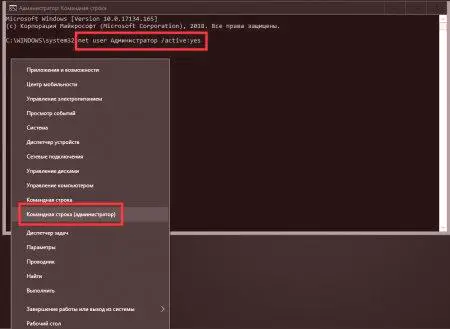
Po tem morate aktivirati aktivacijo, kot je prikazano na zgornji sliki, in ponovno zagnati sistem. V oknu za prijavo ob ponovnem zagonu bo skrbniški "račun" administratorja, v katerem morate v sistem vnesti geslo za superupravitelja, ki nikoli ni nameščen). Prijava v sporočilo »Dokončano z začasnim profilom« se ne prikaže več. Zdaj morate skozi raziskovalec poiskati imenik uporabnikov in iz mape z imenom začasnega uporabnika kopirati vse podatke na kateri koli drug kraj na trdem disku (to morate storiti le, če ste shranili nekaj datotek v začasno datoteko ali jih spremenili. nastavitve).
Nianse, ki odstranjujejo začasni profil
Zdaj se sporočilo, da se prijava izvaja z začasnim profilom(Za Windows Server 2008 na primer r2) se ni pojavil, pokličite »Lastnosti računalnika« (prek menija PCM na ikoni ali prek odseka sistema na nadzorni plošči), pojdite na napredne možnosti, na dnu novega okna kliknite gumb z možnostmi in nato izbrišite nezaželen profil, ki je odveč (včasih je lahko njegovo ime Temp).
Nato premaknite kopirane datoteke v svoj imenik v imeniku Uporabniki in po zaključku korakov dokončajte ponovni zagon računalnika.
Odpravljanje težav s sistemskim registrom: možnost ena
Vendar zgornja metoda morda ne bo delovala, Windows pa se bo znova zagnala, ko se znova zažene, da se prijava izvede z začasnim profilom. V tem primeru morate poklicati urejevalnika registra (regedit), po katerem v razdelku HKLM poiščete ali se premaknete v razdelek ProfileList.
V seznamu profilov morate izbrati razdelek, za katerega obstajata dve enaki imeni, a eden od njiju ima konec .bak (ta razdelek morda ni tam, zato bodite previdni). Pojdite v razdelek, kjer ime .bak ni bilo naloženo, in za profil ProfileImagePath spremenite podano pot, za katero se zdi, da je Temp na poti do mape imenika uporabnikov.
Po tem nastavite vrednost na nič za tipke State in RefCount. Nato znova zaženite sistem.
Urejanje registra: možnost 2 (če prva ni delovala)
Če prva možnost ni dala ustreznega učinka in se je ponovno pojavilo sporočilo "Prijavljen z začasnim profilom", se vrnite nazaj naregistra, izbrišite urejen odsek, podobno spremenite parametre v razdelku s koncem .bak, nato pa ga sam preimenuje, odstranite .bak iz imena. Po tem, kot v prejšnji različici, je potrebno ponovno zagnati sistem.
Kaj storiti, če je problem izpostavljenost virusu?
Toda opozorilo, da se prijava izvede z začasnim profilom, se lahko kljub sprejetemu ukrepu ponovno prikaže. To je lahko posledica prisotnosti aktivnega virusa v računalniku.
Da bi se izognili izgubi časa, uporabite zagonski zagon z antivirusnega programčka Rescue Disk, na primer Kaspersky, izvedite poglobljeno skeniranje računalnika, označite vse elemente na seznamu preiskovanih komponent, odstranite grožnje in ponovno zaženite sistem v običajnem načinu. Če se po ponovnem zagonu po odstranitvi virusa pojavi sporočilo, spremenite registrske ključe ali izbrišite profil, kot je opisano zgoraj.
Kratki sklepi in priporočila
Obstaja nevarnost, da bodo navadni uporabniki dobili nekaj nasvetov, ki vam bodo pomagali rešiti ta problem in se mu izogniti. Da bi preprečili, da bi se ta situacija zgodila, v nobenem primeru nikoli ne odstranjujte map in datotek iz lastnega imenika po meri, razen če ste prepričani, da takšna dejanja ne bodo vplivala na stanje sistema. Za čiščenje vseh vrst računalniških odpadkov je bolje uporabiti optimizacijske programe, kot so Advanced SystemCare ali CCleaner. Prav tako se ne znebite čiščenja prostorana disk iz vseh obnovitvenih točk. S pomočjo optimizatorjev lahko odstranite podvojene datoteke, ki jih lahko shranite v posebne mape. Pri odpravljanju težav je najlažji način izbrisati nepotreben profil. To je najpreprostejša rešitev. Urejanje registra je smiselno uporabljati le v primerih, ko odstranitev profila ne bo povzročila rezultata, ali pa bodo taka dejanja sistema prepovedana. Posodobite svoje protivirusne podatkovne zbirke v najnovejšem stanju in pravočasno posodobite komponente nameščenega rednega protivirusnega programa. Tako boste preprečili okužbo vašega računalnika z najbolj nevarnimi grožnjami in izvršljivimi programčki. Nazadnje, ne uporabljajte blokiranih protivirusnih povezav na internetu in pri namestitvi programske opreme posebno pozornost posvetite mestom namestitve dodatnega (affiliate), pod katerim se virusi lahko prikrijejo. Samo v tem primeru je mogoče zagotoviti varnost s skoraj 100% zaupanjem.